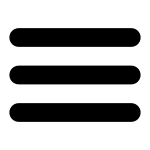Les navigateurs Android sont livrés avec un moteur de recherche spécifique défini par défaut. La recherche Google est le moteur de recherche le plus populaire utilisé dans la plupart de ces navigateurs. Cela fonctionne pour la plupart des gens, mais que se passe-t-il si vous souhaitez passer à un autre moteur de recherche ?
Il est facile de changer le moteur de recherche par défaut sur n'importe quel navigateur que vous préférez. Dans ce guide, nous allons vous montrer comment changer le moteur de recherche par défaut dans les navigateurs Android les plus populaires. Vérifier Tout ce que vous devez savoir sur Firefox pour Android et lequel vous convient le mieux?
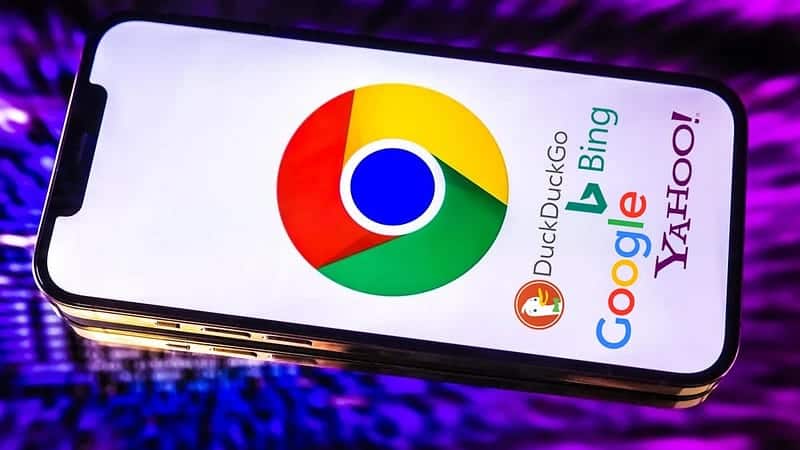
1. Changez le moteur de recherche par défaut dans Chrome
Le moteur de recherche par défaut pour Chrome est la recherche Google, qui est également le plus grand moteur de recherche sur Internet. Cependant, il existe de nombreux autres moteurs de recherche qui soulèvent moins de problèmes de confidentialité que Google. Vérifier La plupart des paramètres de confidentialité de Google que vous devriez envisager de modifier.
Pour modifier le moteur de recherche par défaut sur Chrome, procédez comme suit :
- Ouvrez l'application Chrome
- Aller à Paramètres Et presse moteur de recherche.
- Choisissez votre moteur de recherche préféré parmi les options Yahoo, Bing, Yandex et DuckDuckGo.
- Vous serez limité aux options disponibles uniquement. Si vous souhaitez utiliser un autre moteur de recherche, vous devez saisir manuellement son adresse dans la barre d'URL.
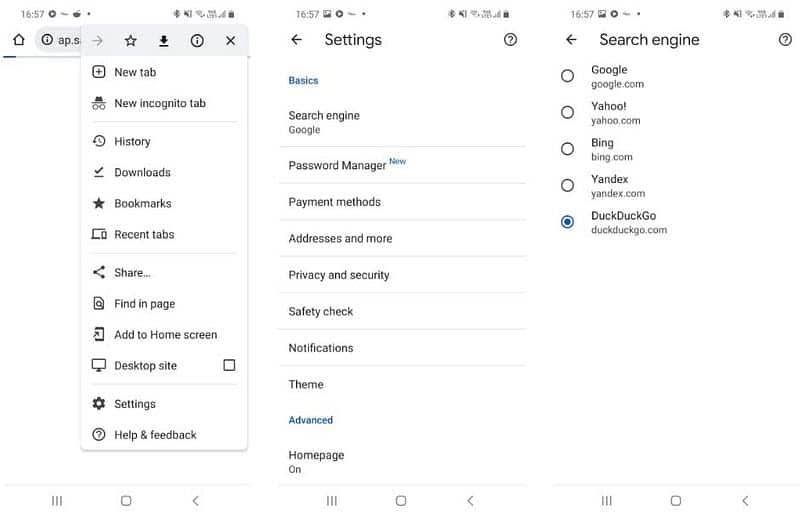
2. Changez le moteur de recherche par défaut dans Samsung Internet
Samsung Internet est le navigateur par défaut des smartphones Galaxy. Son moteur de recherche par défaut est la recherche Google. Voici comment le changer pour un autre moteur de recherche sur Samsung Internet :
- Ouvrez Samsung Internet et appuyez sur le bouton Plus
- Clique sur Paramètres Et allez à la recherche dans la barre d'adresse.
- Sélectionnez votre moteur de recherche préféré parmi les options proposées.
- Si votre moteur de recherche préféré n'est pas disponible, cliquez ici Ajouter un moteur de recherche Pour avoir plus d'options.
- Dans le cas où vous ne trouvez pas le moteur de recherche que vous cherchez, vous devrez y accéder en saisissant son adresse dans la barre d'URL ou l'ajouter à la page d'accueil de votre navigateur pour y accéder rapidement.
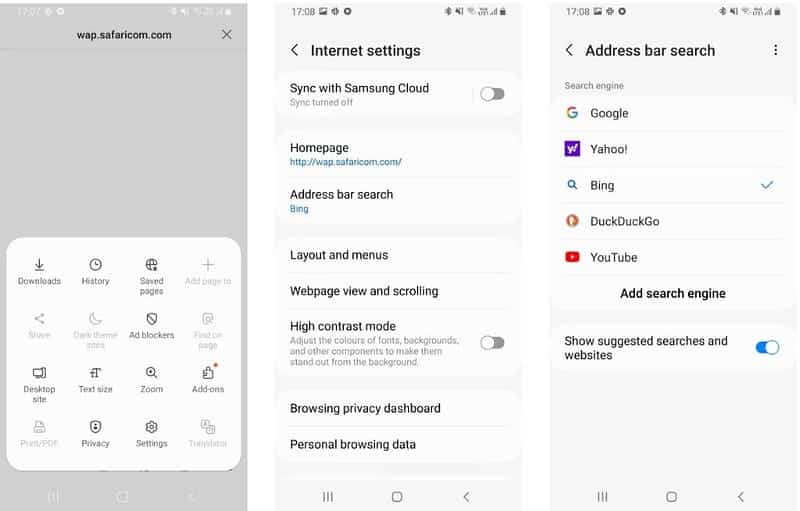
3. Utilisez un autre moteur de recherche par défaut dans Firefox
L'une des meilleures choses à propos de Firefox sur Android est que vous pouvez ajouter manuellement le moteur de recherche de votre choix s'il est absent des options disponibles. Voici comment changer le moteur de recherche par défaut dans Firefox :
- Ouvrez Firefox et appuyez sur le bouton Plus
- Clique sur Paramètres Et aller à recherche.
- Sélectionnez votre moteur de recherche préféré parmi les options proposées.
- Cliquez sur Ajouter un moteur de recherche si vous ne trouvez pas ce que vous cherchez.
- Sélectionner D'autres Et tapez le nom du moteur de recherche dans le champ du nom.
- Dans le champ Chaîne de recherche à utiliser, saisissez l'URL du moteur de recherche (par exemple https://duckduckgo.com) suivie de la commande suivante :
/search?q=%s
- Enregistrez vos paramètres et revenez à la page d'accueil de votre navigateur pour commencer à utiliser le nouveau moteur de recherche.

4. Changer le moteur de recherche par défaut dans Brave
Brave est un navigateur axé sur la confidentialité qui utilise son propre moteur de recherche. Le problème avec la plupart des moteurs de recherche autres que Google est qu'ils ne sont pas fiables lorsqu'il s'agit de trouver certains types d'informations. Si vous souhaitez revenir à la recherche Google ou à tout autre moteur de recherche sur Brave, suivez ces étapes :
- Lancez Brave et cliquez sur le bouton Plus
- Aller à Paramètres Et presse moteurs de recherche dans la partie générale.
- Cliquez sur Onglet standard ou Onglet privé pour sélectionner un moteur de recherche pour les onglets principaux et les onglets privés respectivement.
- Sélectionnez le moteur de recherche que vous souhaitez utiliser parmi les options disponibles.
- Revenez aux onglets de votre navigateur pour commencer à utiliser le nouveau moteur de recherche.
Vérifier Comparaison Brave vs Tor : Quel navigateur offre plus de sécurité et de confidentialité ?
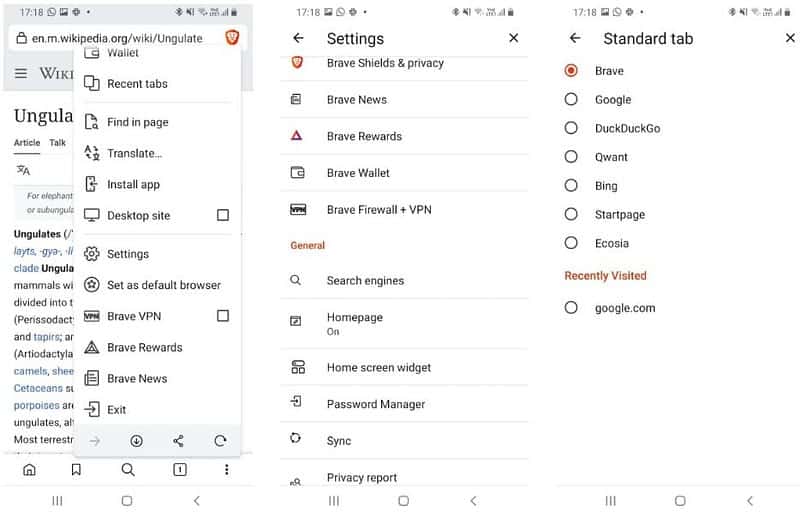
5. Comment utiliser un autre moteur de recherche par défaut dans Microsoft Edge
Étant une application de Microsoft, le moteur de recherche par défaut pour Edge est Bing. Si vous souhaitez passer à la recherche Google ou à un moteur de recherche axé sur la confidentialité comme DuckDuckGo, voici comment procéder :
- Lancez Edge et appuyez sur le bouton Plus
- Clique sur Paramètres Et aller à Générale.
- Cliquez Sélectionnez le moteur de recherche pour accéder aux options disponibles.
- Sélectionnez le moteur de recherche que vous souhaitez utiliser parmi les cinq options : Bing, Yahoo, Google, Yandex et DuckDuckGo.
- Revenez aux onglets de votre navigateur pour commencer à utiliser le moteur de recherche sélectionné.
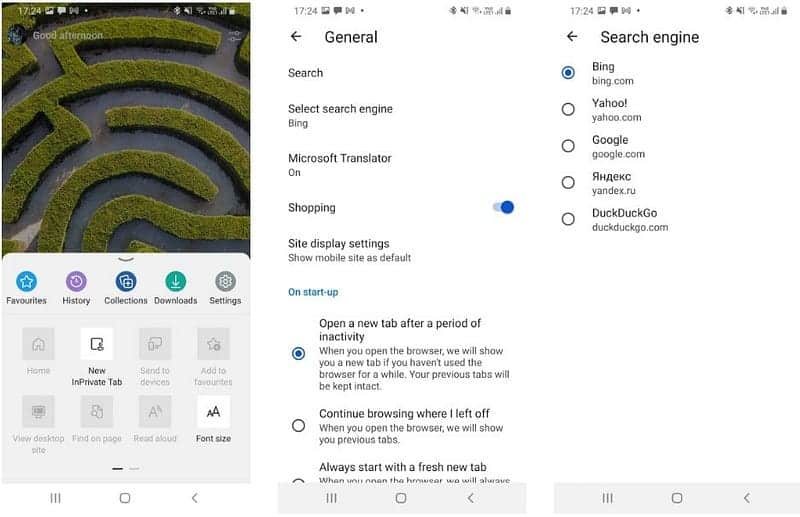
6. Changer le moteur de recherche par défaut dans Opera
Opera est livré avec la recherche Google comme moteur de recherche par défaut. Si vous le souhaitez, vous pouvez remplacer le moteur de recherche par défaut par l'une des options suivantes proposées par Opera : Yahoo, Bing, DuckDuckGo, Ecosia, Startpage, Amazon, eBay ou Wikipedia. Suivez ces étapes:
- Lancez Opera et cliquez sur l'icône de profil dans la barre des tâches.
- Appuyez sur l'icône Paramètres Pour accéder aux options des paramètres du navigateur.
- Aller à Moteurs de recherche par défaut dans la rubrique recherche.
- Choisissez un autre moteur de recherche parmi les options disponibles.
- Revenez à votre page d'accueil ou à votre onglet de navigation pour utiliser le nouveau paramètre.
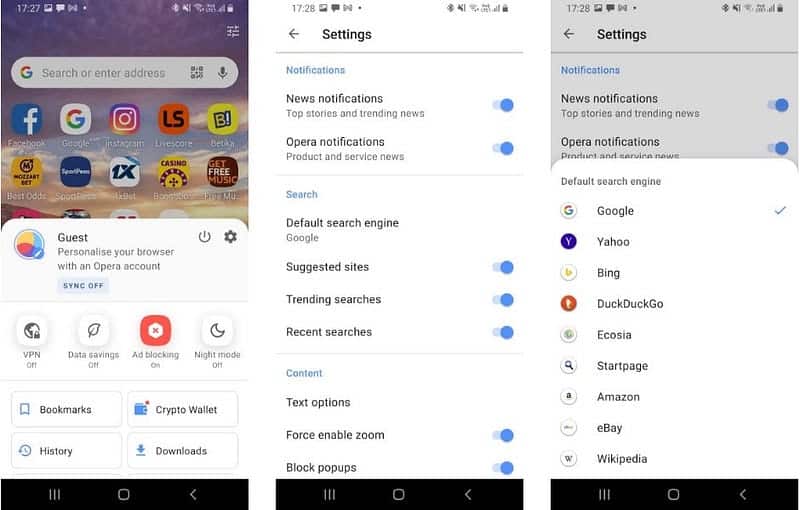
7. Comment utiliser un moteur de recherche différent dans Opera Mini
Opera Mini est une version mobile légère du navigateur Opera que vous pouvez utiliser si votre appareil rencontre des problèmes de réseau ou de performances. Malheureusement, vous devez traiter avec Google et Wikipedia comme les seules options de moteur de recherche par défaut disponibles dans Opera Mini. Pour passer à Wikipédia, cliquez sur l'icône du moteur de recherche à gauche de la barre d'URL et sélectionnez Wikipédia.
Pour utiliser n'importe quel autre moteur de recherche, vous pouvez soit le saisir manuellement dans la barre d'URL, soit l'ajouter au numéro abrégé d'Opera Mini sur la page d'accueil.
Pour faire ceci:
- Lancez Opera Mini et cliquez sur l'icône plus (+) dans la section de numérotation rapide de la page d'accueil du navigateur.
- Entrez l'URL de votre moteur de recherche préféré pour y accéder lorsque vous lancez Opera Mini.
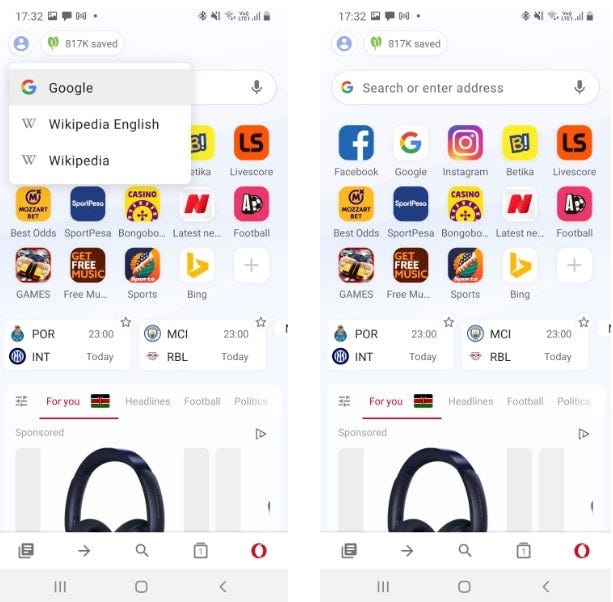
8. Changer le moteur de recherche par défaut dans UC Browser
UC Browser est livré avec huit options de moteur de recherche par défaut. Passer de l'un à l'autre est facile :
- Ouvrez UC Browser et cliquez sur la barre d'URL en haut.
- Cliquez sur l'icône du moteur de recherche à gauche de la barre d'URL.
- Le navigateur vous présentera les options de moteur de recherche disponibles : Google, MySearch, Yahoo, Wolfram, Bing, Wikipedia, DuckDuckGo, YouTube et Ask.
- Sélectionnez votre moteur de recherche préféré et lancez la recherche chaque fois que vous utilisez UC Browser.
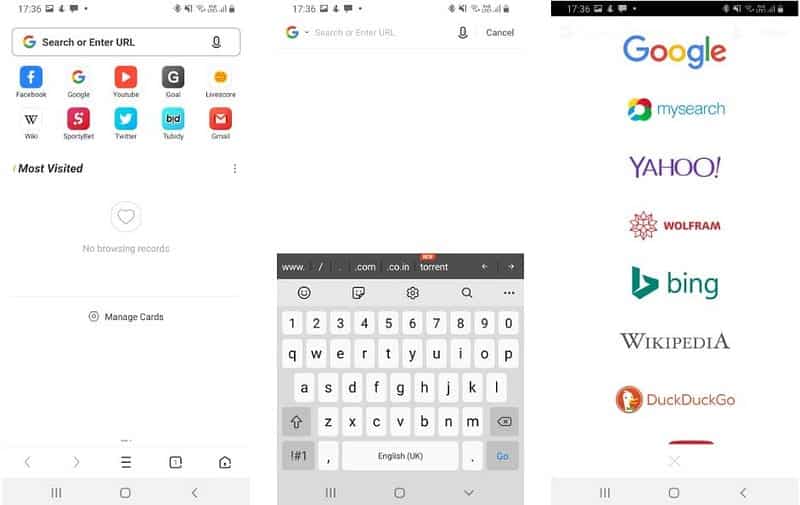
Explorez Internet avec votre moteur de recherche Android préféré
La plupart des navigateurs sur Android vous permettent de changer de moteur de recherche par défaut, mais avec des options limitées. Firefox serait le meilleur dans cette section car il vous permet d'entrer votre moteur de recherche personnalisé s'il manque parmi les options disponibles. Samsung Internet propose le plus grand choix de moteurs de recherche par défaut.
Certains navigateurs spécialisés comme le populaire DuckDuckGo axé sur la confidentialité vous limiteront à un seul moteur de recherche. Dans ce cas, vous ne pouvez utiliser le moteur de recherche de DuckDuckGo que s'il s'agit de votre navigateur principal. Vous pouvez voir maintenant Pourquoi devriez-vous envisager d'utiliser DuckDuckGo comme moteur de recherche par défaut ?.